Ikonas, kas atrodas Windows paziņojumu apgabalā (pie pulksteņa uzdevumjoslā), īsumā sniedz daudz noderīgas informācijas. Vai mana tīkla saite ir dzīva? Kā ir manas notebook baterijas? Vai tiešām vēl ir instalēts vēl viens Windows atjauninājums?
Bet viena bita informācija, ko es bieži gribu zināt, ir cik daudz no CPU tiek izmantots jebkurā laikā. Tagad paziņojuma apgabals sniedz arī mana procesora zemo slodzi. Viss, ko es darīju, bija pievienot Task Manager īsceļu uz Windows starta mapi un iestatīt īsceļu, lai atvērtu minimizētu.
Vecās skolas uzdevumjoslas pielāgošana
Windows sniedz jums daudz iespēju, lai mainītu izvēlnes Sākt saīsnes (vairāk par tālāk minētajiem). Diemžēl CPU lietošanas indikatora iegūšana maisījumā nav viens no pieejamajiem pielāgojumiem. Tā vietā jums tas jādara pats.
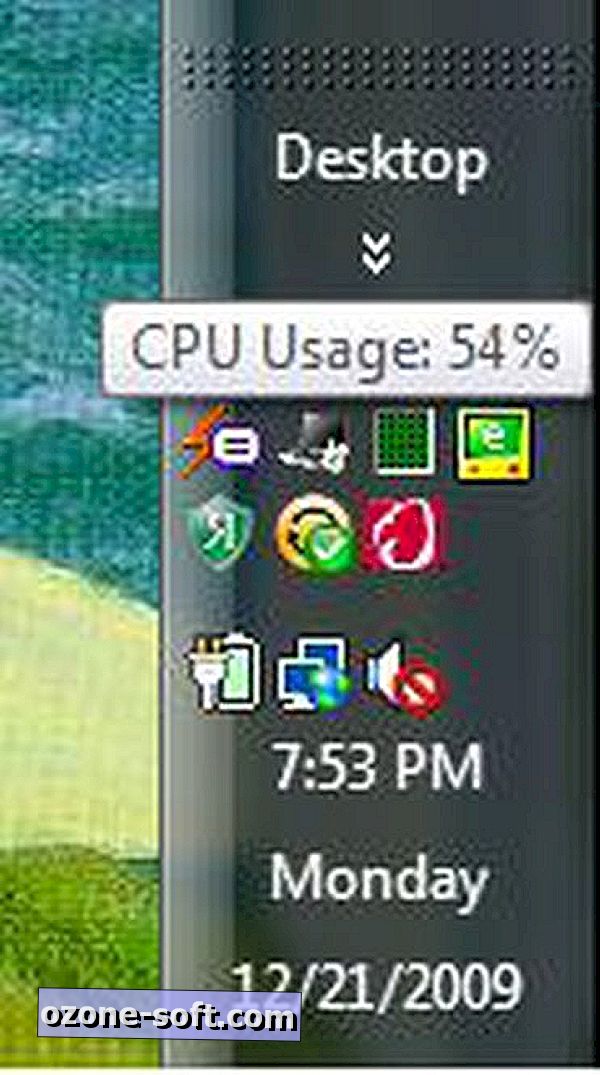
Sāciet ar peles labo pogu noklikšķinot uz pogas Sākt un izvēloties Atvērt. Noklikšķiniet uz dubultklikšķi uz mapes Programmas un pēc tam sākuma mapi. Ar peles labo pogu noklikšķiniet labajā rūtī un izvēlieties New> Shortcut. Vietas laukā ierakstiet taskmgr un noklikšķiniet uz Tālāk. Norādiet saīsni nosaukumam, piemēram, “Uzdevumu pārvaldnieka saīsne”, un noklikšķiniet uz Pabeigt.
Tagad ar peles labo pogu noklikšķiniet uz tikko izveidotā īsceļa, nolaižamajā izvēlnē Run (Izpildīt) atlasiet Minimized (Samazināt) un noklikšķiniet uz OK (Labi). Restartējot sistēmu Windows, paziņojuma apgabalā tiks parādīts uzdevumu pārvaldnieka CPU grafiks. Novietojiet peles kursoru virs tā, lai redzētu izmantotā CPU procentuālo daļu. Lai atvērtu uzdevumu pārvaldnieku, veiciet dubultklikšķi uz tā.
Mainiet izvēlnes Sākt darbību
Es biju pārsteigts, cik līdzīgas Windows 7 Start izvēlnes opcijas ir tās priekšgājējiem. Lai skatītu izvēlnes Sākt opcijas, ar peles labo pogu noklikšķiniet uz pogas Sākt un izvēlieties Rekvizīti. Varat atgriezties vecās stila izvēlnē Sākt, izvēloties klasisko izvēlni Sākt. Ja jūs esat līdzīgs man un dod priekšroku vecu un jaunu kombināciju saglabāšanai, saglabājiet noklusējuma izvēlnes opciju un cilnē Sākt noklikšķiniet uz Pielāgot.
Pēc noklusējuma sistēma Windows parāda izvēlnes Sākt elementus kā saites, uz kurām noklikšķināt, lai atvērtu. Man patīk redzēt izvēlni datorā, vadības panelī, dokumentos un citās sistēmas mapēs, tāpēc es izvēlos "Displejs kā izvēlne".
Šajā dialoglodziņā var arī mainīt izvēlnes Sākt izvēlnes e-pasta programmu un tīmekļa pārlūkprogrammas īsceļus, kā arī jaunāko programmu skaitu, kas parādās izvēlnes labajā pusē. Lai aizsargātu jūsu konfidencialitāti, atgriezieties izvēlnes Sākt cilnē Uzdevumjosla un Sākt izvēlnes rekvizīti un noņemiet atzīmes, lai saglabātu un parādītu jaunākos failus un programmas.
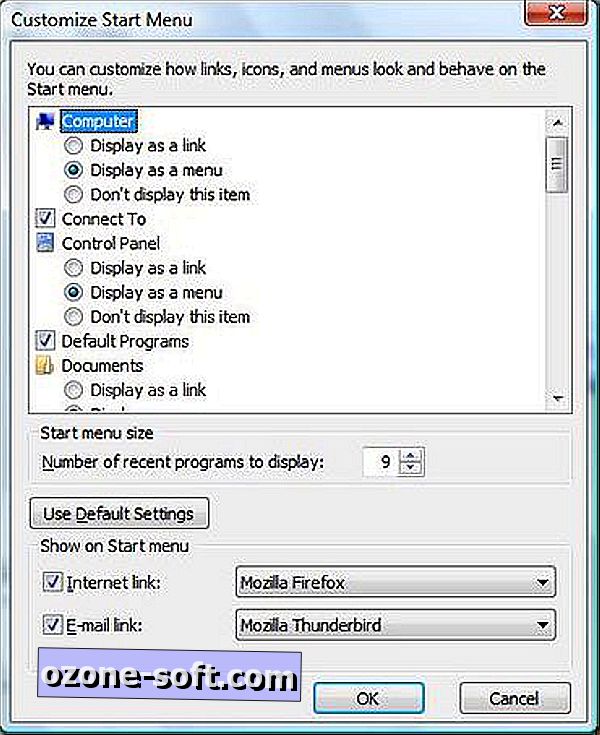
Varat arī pielāgot paziņojumu apgabala ikonas. Noklikšķiniet uz paziņojuma apgabala cilnes Uzdevumjosla un Sākt izvēlnes rekvizīti un izvēlieties pogu Pielāgot (pārliecinieties, ka ir atzīmēta "Slēpt neaktīvās ikonas"). Lielākā daļa paziņojumu apgabalu ikonas ir noklusējuma "Paslēpt, kad neaktīvs". Lai vienmēr paslēptu vai vienmēr parādītu ikonu, izvēlieties to un nolaižamajā izvēlnē izvēlieties Slēpt vai Rādīt.
Windows 7 paziņojuma apgabals pievieno pārplūdes uznirstošo logu. Lai apskatītu tā saturu, noklikšķiniet uz augšējās bultiņas, kas atrodas kreisajā pusē no apgabala. Noklikšķiniet uz Pielāgot, lai atvērtu paziņojumu apgabala ikonas Vadības panelis. Iespējas tiek pārdēvētas, bet darbības ir tādas pašas kā Vista: rādīt, paslēpt vai paslēpt, kad tās nav aktīvas. (Pirms pāris nedēļām es aprakstīju vairākas Windows 7 noderīgas jaunas saskarnes iespējas.)
Automatizējiet izvēlnes Sākt pielāgošanu
Ja izmantojat operētājsistēmu Windows XP, bezmaksas Tweak UI utilīta (daļa no Microsoft PowerToys komplekta) nodrošina dažas noklikšķināšanas izvēlnes pielāgošanas. Diemžēl Vista un Windows 7 nav ekvivalentu PowerToys vai Tweak UI.
Vairākas freeware programmas uzlabo jūsu izvēlnes Sākt pielāgošanu un pārvaldības opcijas. Starta izvēlne Organizer no Winstep Software Technologies pievieno izvēlnēm mapes ar saitēm uz sistēmas un interneta rīkiem, un ļauj jums izveidot savas pielāgotās izvēlnes Sākt mapes.
Mithril Software Start Menu Cleaner koncentrējas uz bāreņu izvēlnes ierakstu un bezjēdzīgu programmu instalētāju pievienoto bezjēdzīgo elementu noņemšanu. Vista Start Menu no OrdinarySoft ir īpaši ievērojams daudziem tastatūras īsinājumtaustiņiem, kurus programma pievieno Vista Start izvēlnei. Tomēr CNET recenzents nevarēja izmantot dažas no lietderības funkcijām, lai gan tas nav skaidrs, vai šīs funkcijas attiecas tikai uz apmaksāto programmas versiju.













Atstājiet Savu Komentāru